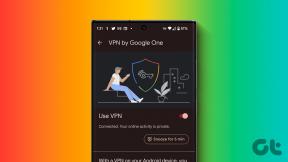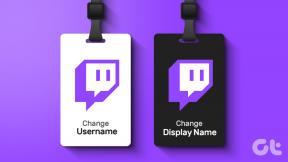Come acquisire uno screenshot in Samsung A51 senza pulsante di accensione
Varie / / April 05, 2023
Samsung è un marchio su larga scala e produttore di telefoni cellulari e molti altri apparecchi elettronici. Poiché Samsung offre diverse funzionalità per gli utenti di telefoni cellulari Samsung per utilizzare il telefono con grande efficacia, a volte, gli utenti hanno bisogno di una guida per imparare i trucchi che potrebbero non conoscere mai a meno che non lo siano detto. Qui in questo articolo, abbiamo discusso dei telefoni Samsung e delle loro funzionalità insieme ad alcune delle domande più frequenti da parte degli utenti. Inoltre, imparerai come fare uno screenshot su Samsung A51 senza pulsante di accensione, insieme agli altri modi per fare uno screenshot su Samsung A51. Leggi l'articolo fino alla fine per conoscere i motivi per cui non puoi eseguire lo screenshot sul tuo Samsung A51 o come è possibile accedere allo screenshot scorrevole su Samsung A51 sul tuo telefono cellulare.

Sommario
- Come acquisire uno screenshot in Samsung A51 senza pulsante di accensione
- Come si fa uno screenshot su Samsung A51?
- Come fai uno screenshot sul tuo Samsung senza il pulsante di accensione?
- Come acquisire uno screenshot in Samsung A51 senza pulsante di accensione?
- Perché non riesci a fare uno screenshot sul tuo Samsung A51?
- C'è un altro modo per fare screenshot su Samsung?
- Come si attiva lo screenshot a 3 dita su Samsung A51?
- Come acquisire schermate a scorrimento su Samsung A51?
- Come si attiva Swipe Screenshot?
- Come si acquisisce un tocco del palmo?
- Come si esegue lo screenshot su Samsung Galaxy?
Come acquisire uno screenshot in Samsung A51 senza pulsante di accensione
Imparerai come acquisire uno screenshot Samsung A51 senza pulsante di accensione più avanti in questo articolo. Continua a leggere per saperne di più in dettaglio.
Come si fa uno screenshot su Samsung A51?
Fare uno screenshot su Samsung A51 è abbastanza semplice proprio come facciamo su altri telefoni Android. Tutto quello che devi fare è premere il pulsante di accensione e il pulsante di riduzione del volume contemporaneamente. Attendere il suono o il flash sullo schermo, quindi rilasciare i tasti. Lo screenshot si troverà nella tua galleria fotografica.
Come fai uno screenshot sul tuo Samsung senza il pulsante di accensione?
Per imparare come acquisire schermate su un dispositivo Samsung senza pulsante di accensione, puoi utilizzare il file Menu Assistente da Impostazioni. Segui questi passaggi per accedere alle opzioni per acquisire schermate senza il pulsante di accensione.
1. Apri il Impostazioni app sul tuo dispositivo Samsung.

2. Scorri verso il basso e tocca Accessibilità.
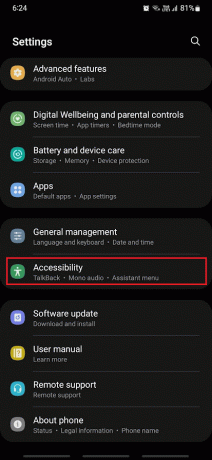
3. Quindi, tocca Interazione e manualità.

4. Tocca il Menù Assistente opzione.

5. Accendere IL alternare per il Menù Assistente dall'alto.
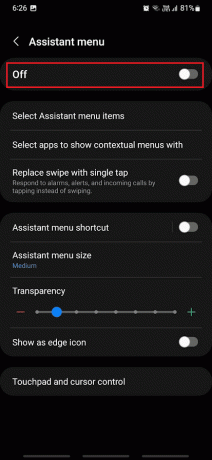
6. Tocca Permettere dal pop-up.
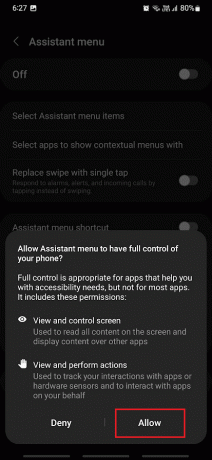
7. Ora tocca il Icona del menu Assistente fluttuante sul bordo dello schermo.

8. Tocca Screenshot per prendere screenshot tutte le volte che vuoi.

Spero che tu ora sappia come acquisire schermate in Samsung senza pulsante di accensione.
Leggi anche: Come si esegue segretamente lo screenshot di Snapchat
Come acquisire uno screenshot in Samsung A51 senza pulsante di accensione?
Puoi seguire i passaggi sopra menzionati per sapere come acquisire schermate su Samsung A51 senza utilizzare il pulsante di accensione.
Perché non riesci a fare uno screenshot sul tuo Samsung A51?
Di seguito sono riportati alcuni dei motivi per cui non puoi acquisire schermate sul tuo Samsung A51.
- A volte quando tu aggiungere un'azienda o un account minore, ci sono alcune norme che sarebbero state impostate per impedirti di acquisire screenshot.
- Anche, pulsanti di accensione o volume difettosi può far sì che il telefono non acquisisca correttamente gli screenshot.
- IL Il menu Assistente è disattivato sul tuo telefono Samsung.
Leggi anche: Perché il tuo laptop Samsung non si accende?
C'è un altro modo per fare screenshot su Samsung?
SÌ, hai molti modi per fare screenshot su Samsung oltre a premere il pulsante del volume e di accensione. Se il tuo dispositivo ha il Acquisizione intelligente mode, puoi usarlo per gli screenshot. Puoi anche usare Assistente Google per fare uno screenshot su Samsung o qualsiasi altro dispositivo Android. Ci sono molti altri modi come questi per fare uno screenshot.
Come si attiva lo screenshot a 3 dita su Samsung A51?
Samsung A51 o qualsiasi dispositivo Samsung non supportano la funzione screenshot con 3 dita. Puoi leggere questo articolo dall'inizio per scoprire quali sono i diversi modi in cui puoi richiedere di acquisire schermate sui tuoi telefoni Samsung.
Come acquisire schermate a scorrimento su Samsung A51?
Vediamo come puoi fai uno screenshot scorrevole su Samsung A51:
1. premi il pulsanti di accensione + volume giù insieme sul tuo Samsung A51.
2. Dopo aver acquisito lo screenshot, tocca e tieni premuto il icona di due frecce verso il basso.
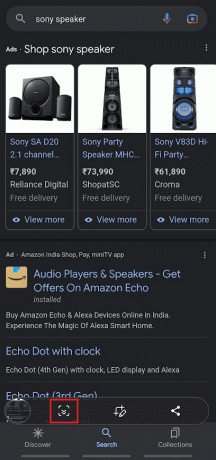
3. Ora vedrai lo schermo che inizia a scorrere verso il basso. Dovrai tenere icona di due frecce verso il basso fino a quando non hai finito di prendere il screenshot di scorrimento desiderato.
4. Dopo aver rilasciato l'icona, il screenshot a scorrimento verrà automaticamente salvato nel tuo Galleria fotografica.
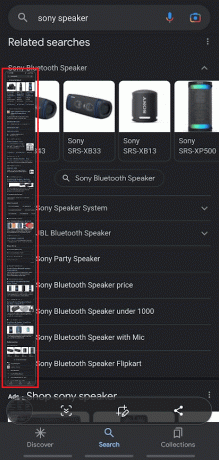
Leggi anche: Come disabilitare l'opzione Samsung Discover dalla schermata dell'app
Come si attiva Swipe Screenshot?
Di seguito sono riportati i passaggi che dimostrano come attivare lo screenshot di scorrimento sul telefono Samsung.
1. Accedi al telefono Impostazioni e tocca Funzionalità avanzate.
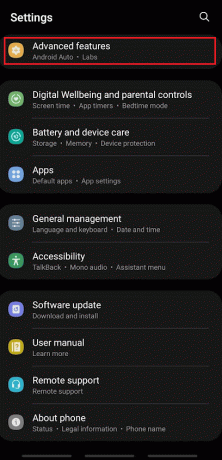
2. Quindi, tocca Mozioni e gesti.
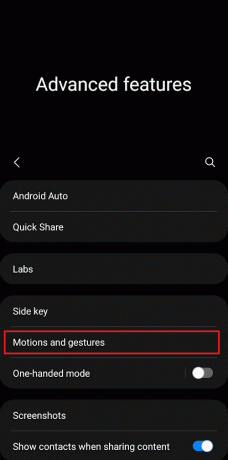
3. Tocca Colpo di palmocatturare per abilitare l'interruttore.

4. Ora, scorrere lo schermo del telefono con il tuo palma da sinistra a destra o viceversa.
Dopo lo scorrimento, vedrai un flash sullo schermo insieme a una notifica che indica che lo screenshot è stato acquisito.
Come si acquisisce un tocco del palmo?
Leggi il risposta per l'intestazione di cui sopra per imparare a catturare i movimenti del palmo sul tuo telefono.
Come si esegue lo screenshot su Samsung Galaxy?
Puoi leggi questo articolo dall'inizio per imparare vari metodi per fare screenshot su qualsiasi telefono Samsung.
Consigliato:
- Cosa fare se Fallout New Vegas non funziona su Windows 10?
- I 13 migliori strumenti di conversione gratuiti da YouTube a MP4
- Come acquisire uno screenshot dell'iPhone senza pulsanti
- Come sbarazzarsi di Picasa su Samsung Galaxy S5
Quindi, speriamo che tu abbia capito come fare screenshot su Samsung A51 senza pulsante di accensione con i passaggi dettagliati in tuo aiuto. Puoi farci sapere qualsiasi domanda o suggerimento su qualsiasi altro argomento su cui vuoi che facciamo un articolo. Lasciali nella sezione commenti qui sotto per farci sapere.

Pietro Mitchell
Pete è uno scrittore di personale senior presso TechCult. Pete ama tutto ciò che riguarda la tecnologia ed è anche un appassionato fai-da-te. Ha un decennio di esperienza nella scrittura di istruzioni, funzionalità e guide tecnologiche su Internet.